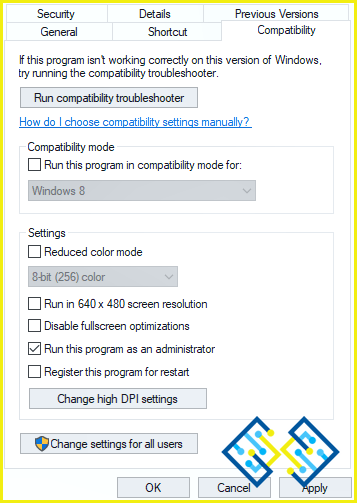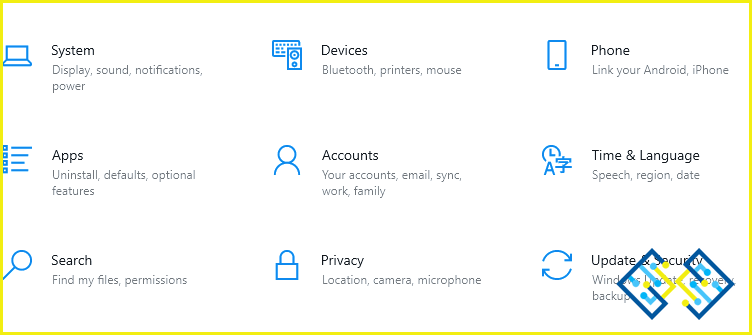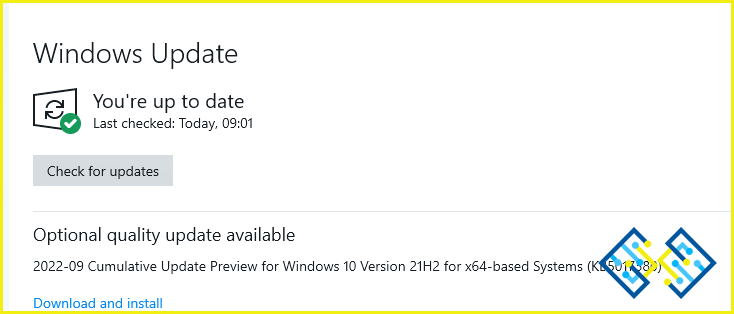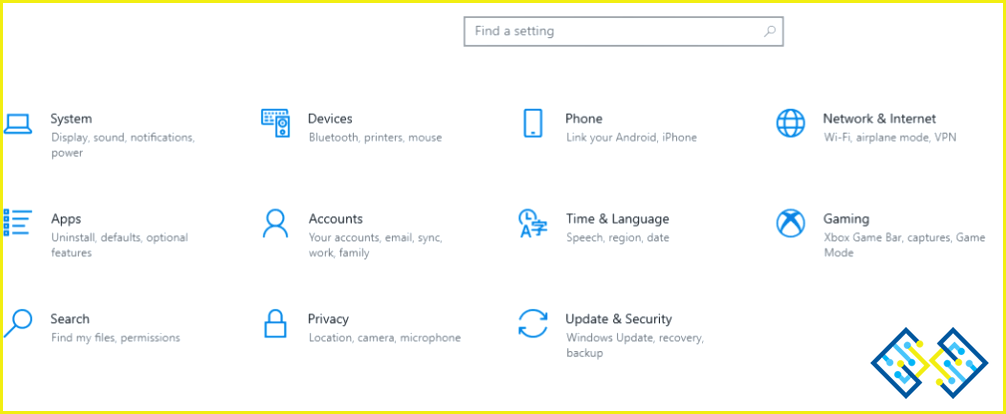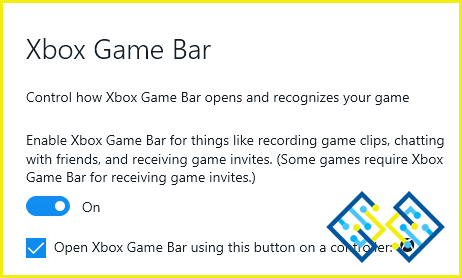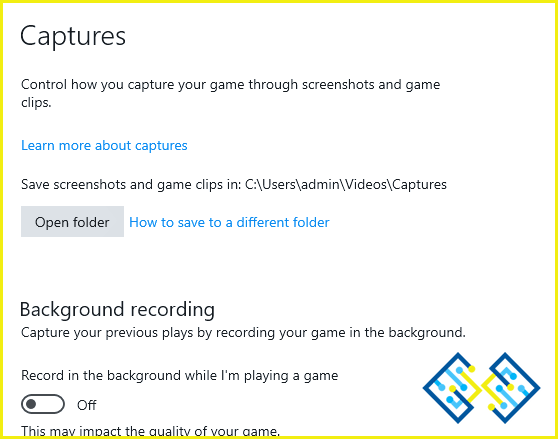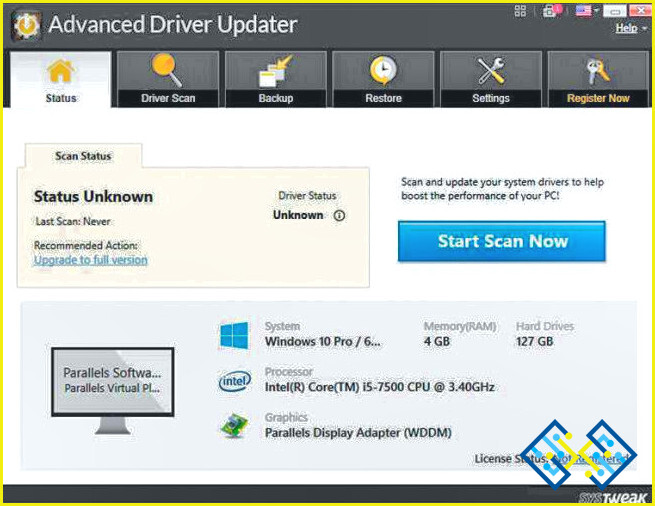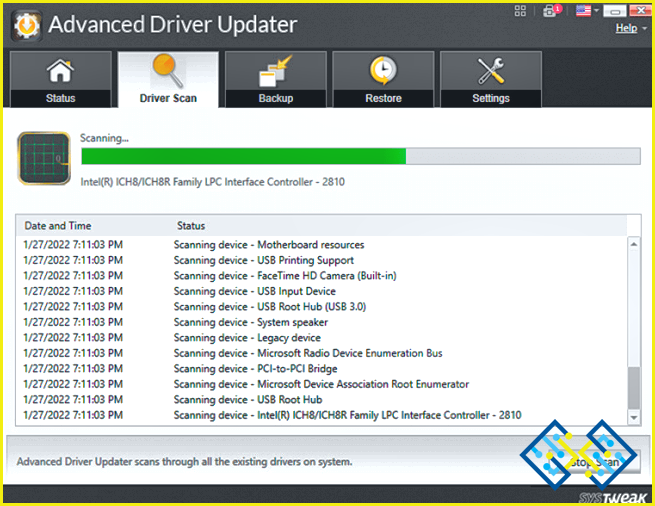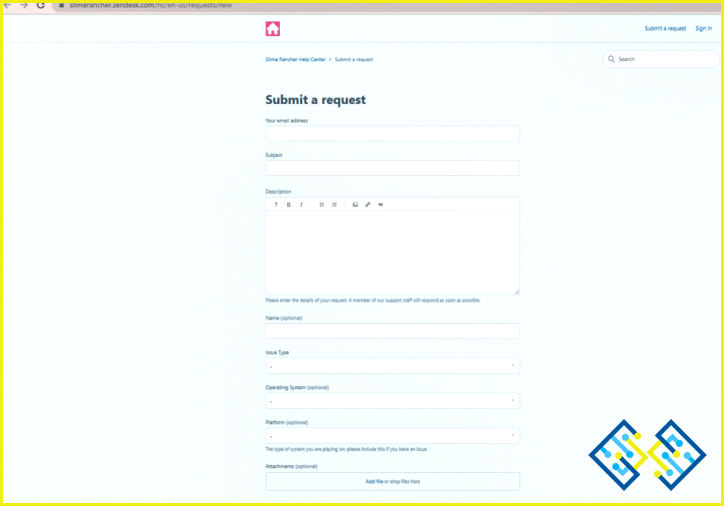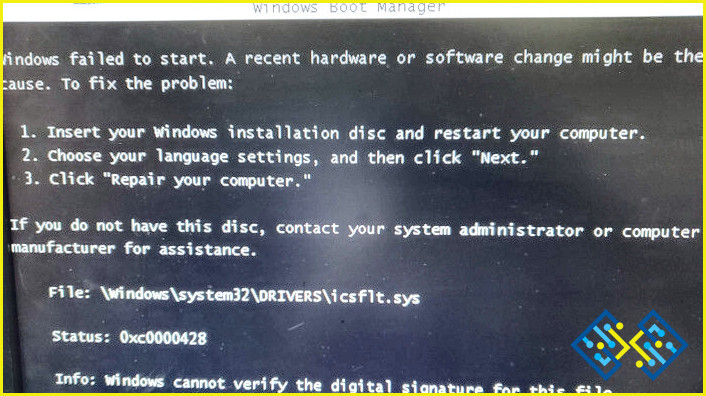Cómo arreglar Slime Rancher 2 estrellándose en PC
Un videojuego de aventura de simulación de vida en primera persona, Slime Rancher 2, fue creado y lanzado por el estudio independiente estadounidense Monomi Park como una secuela directa de su predecesor. Se hace valer rápidamente por tener un montón de buenas valoraciones y críticas. Sin embargo, muchos jugadores experimentan problemas, como la congelación, el bloqueo o el no lanzamiento. Aquí hay 11 soluciones al problema de bloqueo de Slime Rancher 2 que puedes intentar.
Slime Rancher 2 no es una excepción, ya que la mayoría de los juegos de PC tienen requisitos de sistema particulares. Comprueba los requisitos del sistema que se indican a continuación antes de empezar a investigar el problema de bloqueo del juego. Es posible que tu ordenador no pueda ejecutar el juego si tu sistema no cumple los requisitos mínimos.
| Requisitos mínimos | Requisitos recomendados | |
| OS | Windows 10 64 bits | Windows 10 64 bits |
| Procesador | Intel Core i5-2500K / AMD FX-6300 | Intel i5-8400 / AMD Ryzen 5 1500X |
| Memoria | 8 GB DE RAM | 16 GB DE RAM |
| Gráficos | NVIDIA GeForce GTX 960 2GB / AMD Radeon R9 280 3GB | NVIDIA GeForce RTX 2070 / AMD RX 5700 |
| DirectX | Versión 11 | Versión 11 |
| Almacenamiento | 8 GB de espacio disponible | 8 GB de espacio disponible |
Métodos sobre cómo arreglar que Slime Rancher 2 se cuelgue en el PC
Jugar el juego en modo administrador
Ejecuta Slime Rancher 2 como administrador si la autoridad y los recursos del sistema son los que están causando el problema de crashing. Podría contribuir a la mejora de la calidad y la velocidad del juego. Así es como se hace:
Paso 1: En tu ordenador, haz clic con el botón derecho en el archivo Slime Rancher 2.exe y elige Propiedades.
Paso 2: Seleccione la pestaña de Compatibilidad y, a continuación, márquela. Ejecute esta aplicación en modo administrativo.
Paso 3: Para guardar los cambios, haga clic en Aplicar y en Aceptar después.
Examinar las actualizaciones
Un ordenador puede funcionar mal rápidamente debido a componentes obsoletos. Desde entonces, esté atento a cualquier actualización relacionada con el juego y mantenga la versión actual. Las actualizaciones están disponibles para que los clientes las descarguen cada vez que Windows publica una corrección de un error del ordenador. Estos problemas podrían ser una explicación válida de por qué el Slime Rancher 2 se bloquea. Así que toma las siguientes medidas para comprobar si hay actualizaciones del sistema:
Paso 1: Para iniciar la configuración, pulse la tecla del logotipo de Windows y la I en el teclado para iniciar la configuración.
Paso 2: Seleccione Actualizar & Seguridad.
Paso 3: Para comprobar si hay actualizaciones, haga clic en el botón.
Desactivar la barra de juegos de Xbox
Paso 1: Para iniciar la Configuración, presione el Windows + I en el teclado.
Paso 2: A continuación, seleccione Juegos.
Paso 3: Desactive la configuración de la barra de juegos de Xbox, que le permite interactuar con sus amigos, grabar secuencias de juego y obtener invitaciones de juego.
Paso 4: Desactiva la opción de grabar mientras juego una partida seleccionando la pestaña Capturas.
Actualizar los controladores gráficos
Advanced Driver Updater es una herramienta fiable de actualización de controladores que escanea tu ordenador y encuentra los controladores problemáticos. Se han descargado e instalado los controladores más recientes para su hardware. Las mejores conexiones de hardware y software son posibles gracias a los controladores actualizados, que mejorarán el rendimiento del PC. A continuación se indican los métodos para actualizar los controladores gráficos mediante Advanced Driver Updater.
Paso 1: Para entrar en el sitio web oficial, haga clic en el siguiente enlace. A continuación, obtenga Advanced Driver Updater.
Paso 2: Para comenzar el proceso de instalación, haga doble clic en la aplicación descargada.
Paso 3: Siga las instrucciones en pantalla para asegurarse de que el programa se instala correctamente.
Paso 4: Después de la instalación, abra la aplicación y seleccione Iniciar análisis ahora.
Paso 5: Después de completar el escaneo, deje que su pantalla se asiente antes de comprobar cualquier comportamiento inusual del controlador.
Paso 6: Junto al problema con el controlador de gráficos en la lista, haga clic en el icono Actualizar controlador para reiniciar el proceso de actualización del controlador.
Paso 7: Una vez finalizado el proceso de actualización del controlador, reinicie el ordenador para asegurarse de que se han realizado todos los cambios.
Llame a la línea de ayuda
Navegue hasta el sitio web oficial y haga una solicitud. El equipo de soporte podrá comprender mejor la situación con una explicación detallada del problema de bloqueo. También sería útil dar toda la información posible sobre su sistema. Así es como se hace:
Paso 1: Haga clic en Abrir después de escribir «dxdiag» en el cuadro de búsqueda.
Paso 2: Haga clic en Guardar toda la información una vez que los datos hayan terminado de cargarse. Y se generará un archivo DxDiag.txt para usted.
Paso 3: Por último, siga las instrucciones para añadir una copia del archivo Player.log de Slime Rancher. Sólo tienes que navegar a una carpeta en su computadora.
Introduzca el término de búsqueda después de pegar %appdata%/../LocalLow/Monomi Park/Slime Rancher en el campo de búsqueda. El archivo Player.log se puede encontrar en esta ubicación.
Paso 4: Incluya los archivos Player.log y DxDiag.txt en la solicitud, junto con una descripción detallada. A continuación, puede enviar la solicitud y esperar una respuesta.
La palabra final: Cómo arreglar Slime Rancher 2 estrellándose en PC
Espero que estos pasos de solución de problemas ayudan a resolver el Slime Rancher 2 estrellarse en el PC y le permiten disfrutar del juego. No es necesario que los pruebes todos. Hasta que localices la opción que te convenga, ve bajando por la lista.
Síguenos en las redes sociales: Facebook, Instagram y YouTube. Póngase en contacto con nosotros para cualquier pregunta o idea. Estaremos encantados de proporcionarle una solución. Con frecuencia publicamos consejos, soluciones y orientaciones para problemas tecnológicos comunes.